主编练习win10开启休眠功能开启win10电脑休眠功能的教程?
发布时间:2019-10-20 作者:win10企业版官网 来源:www.2xiazai.com
主编练习win10开启休眠功能开启win10电脑休眠功能的教程?
咱们的电脑在开机状态中如果一段时间无碰它的话,就会自动进入休眠状态,可以节省电源和保护显示器,然而许多网友在升级到win10系统以后,却发现系统设置中休眠功能是灰色的,那么要怎么开启休眠功能呢,接下来跟我们详解一下开启win10电脑休眠功能的办法如下,供我们参考!
1、首先在iwn10系统中把鼠标移动到“开始”处,点击右键,会跳出菜单,选中“命令提示符(管理员)A”;
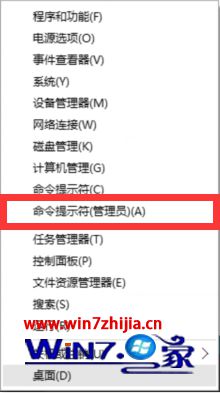
2、接着会跳出“命令提示符”窗口;
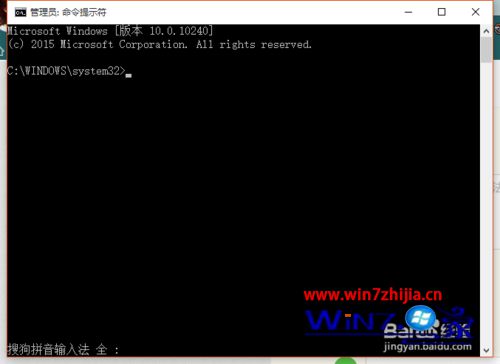
3、写入或粘贴上“powercfg /h on”。然后按回车;
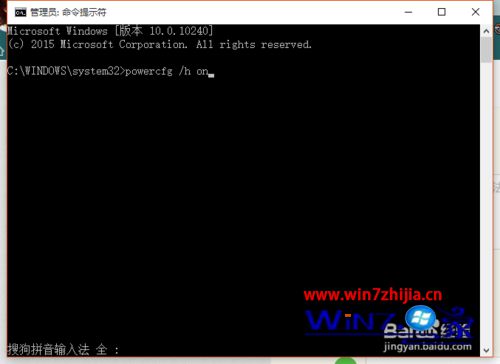
4、以后不会有一点提示,把它关闭,现在再打开“开始”,打开“设置”;
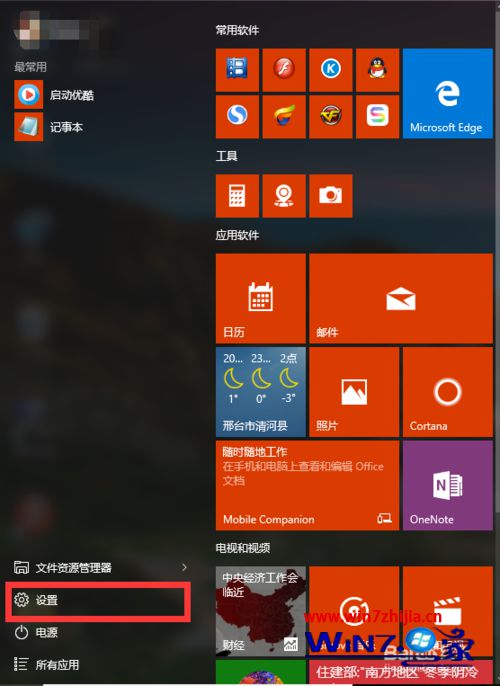
5、在出现的界面中再打开“系统”;
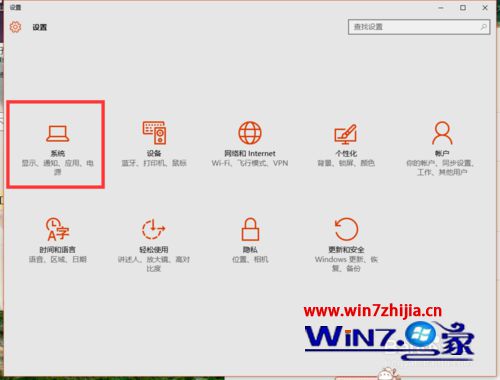
6、打开“电源和睡眠”;
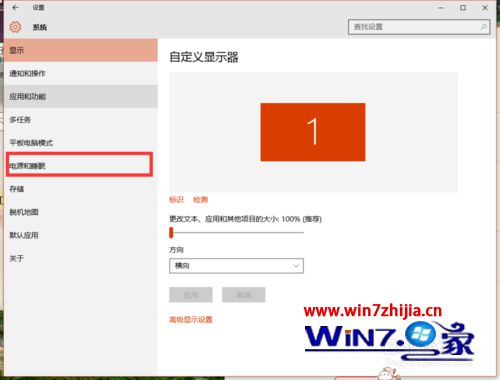
7、打开“其他电源设置”;
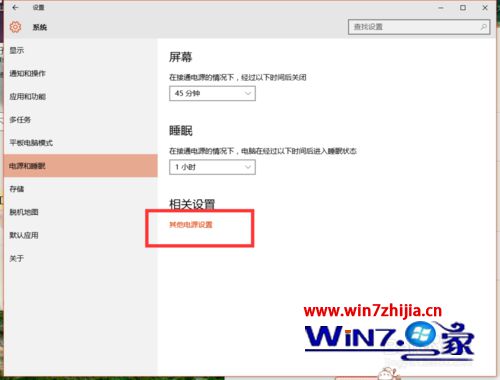
8、打开“选中电源按钮的功能”;
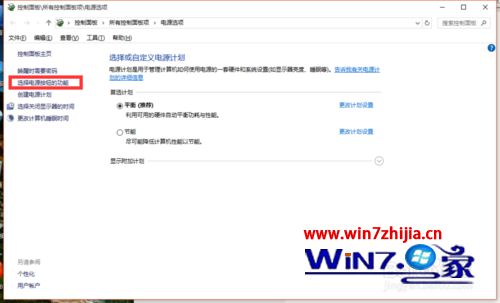
9、打开“更改当前不可用的设置”;
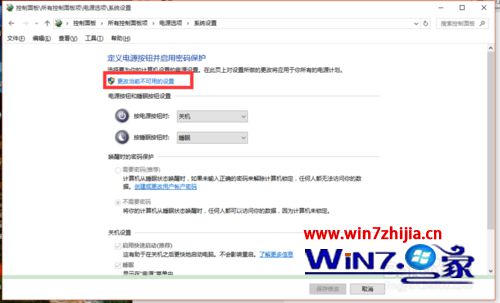
10、再勾选“休眠”功能,点“确定”,接着关闭。
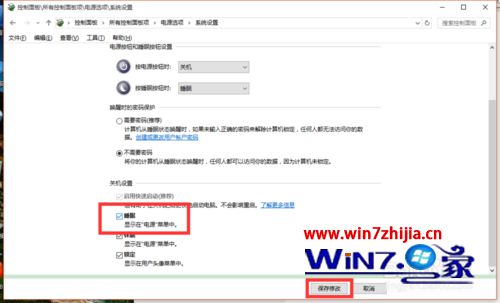
关于开启win10电脑休眠功能的办法就跟我们详解到这边了,有需要的网友们可以参照上面的办法步骤来进行操作就可以了,希望可以借助到我们。
- win10 64位企业版系统下载
- 电脑公司Ghost Win10 x64位 稳定极速版2017v04(绝对激活)
- 番茄花园Win10 2019.10 64位 万能装机版
- 系统之家Ghost Win10 X64 极速体验版 V2016.04
- 系统之家Win10 官方2021新年春节版64位
- 雨林木风Ghost Win10 X64位 经典专业版 2020.08月(绝对激活)
- win10 32位企业版系统下载
- 番茄花园Ghost Win10 32位 珍藏稳定版V201801(永久激活)
- 电脑公司Ghost Win10 x32位 可靠装机版2017.12(永久激活)
- 新萝卜家园Ghost Win10 x32位 绿色装机版2017V11(无需激活)
- 老毛桃Ghost Win10 32位 旗舰装机版 2016年07月
- 新萝卜家园Win10 32位 经典装机版 2020.07
------分隔线------
- 相关推荐
- 小编推荐
- 联想Win8电脑磁盘GPT格式更改为MBR的方法
- 深度完美W10系统怎么看cpu温度?系统查看cpu温度的方法
- Win7系统更改或删除文件提示需要Trustedinstaller提供的权限解决
- Win10 10041仍然没有包含斯巴达Spartan浏览器
- 装机狗w10系统启动后黑屏时间很长的应对措施
- win10系统桌面壁纸 讓技术员联盟Win10桌面壁纸变成炫酷
- 让windows10 32位旗舰版电脑也能一键退出USB设备的安全设置
- Win8.1 IE flash插件不可用怎么办?如何时修复Flash Player 插件
- W10系统窗口排列怎么设置 修改技术员联盟W10系统窗口排列的方法
- 电脑公司windows10旗舰版系统蓝牙功能的开启方法
- win10企业版系统专栏
 萝卜家园演示微软在游戏开发者大会透露win10游戏模式细节:提升游戏萝卜家园演示微软在游戏开发者大会透露win10游戏模式细节:提升游戏
萝卜家园演示微软在游戏开发者大会透露win10游戏模式细节:提升游戏萝卜家园演示微软在游戏开发者大会透露win10游戏模式细节:提升游戏 技术员处理win10下打开QQ2d桌球失败win10无法玩QQ2d桌球的步骤?技术员处理win10下打开QQ2d桌球失败win10无法玩QQ2d桌球的步骤?
技术员处理win10下打开QQ2d桌球失败win10无法玩QQ2d桌球的步骤?技术员处理win10下打开QQ2d桌球失败win10无法玩QQ2d桌球的步骤? 风林火山win7系统如何删除临时账户?风林火山win7系统如何删除临时账户?
风林火山win7系统如何删除临时账户?风林火山win7系统如何删除临时账户? 升级win10后无法打开ppt怎么办?win10豆豆系统下载不能打开ppt的升级win10后无法打开ppt怎么办?win10豆豆系统下载不能打开ppt的
升级win10后无法打开ppt怎么办?win10豆豆系统下载不能打开ppt的升级win10后无法打开ppt怎么办?win10豆豆系统下载不能打开ppt的 Windows10好用系统下载取消任务栏最近打开项的方法Windows10好用系统下载取消任务栏最近打开项的方法
Windows10好用系统下载取消任务栏最近打开项的方法Windows10好用系统下载取消任务栏最近打开项的方法 老毛桃镜像win10系统如何发射WiFi信号老毛桃镜像win10系统如何发射WiFi信号
老毛桃镜像win10系统如何发射WiFi信号老毛桃镜像win10系统如何发射WiFi信号 你不知不知提升效率的win10魔法猪系统八个快捷键你不知不知提升效率的win10魔法猪系统八个快捷键
你不知不知提升效率的win10魔法猪系统八个快捷键你不知不知提升效率的win10魔法猪系统八个快捷键 win10深度装机大师系统下IPV6无法正常连接怎么办?windows10技术win10深度装机大师系统下IPV6无法正常连接怎么办?windows10技术
win10深度装机大师系统下IPV6无法正常连接怎么办?windows10技术win10深度装机大师系统下IPV6无法正常连接怎么办?windows10技术 升级windows10蜻蜓系统下载后电脑会自动开机的解决方案升级windows10蜻蜓系统下载后电脑会自动开机的解决方案
升级windows10蜻蜓系统下载后电脑会自动开机的解决方案升级windows10蜻蜓系统下载后电脑会自动开机的解决方案 教你如何让老友纯净版Win10查看更便利教你如何让老友纯净版Win10查看更便利
教你如何让老友纯净版Win10查看更便利教你如何让老友纯净版Win10查看更便利
- 系统教程文章推荐
- 白云端Win10下自定义光标粗细的方法
- 中关村W10系统如何优化电脑提示内存不足问题
- 旗舰版windows10下妙用WORD 2010编制个性信封的本事
- 设置深度技术win10系统截图按顺序排列显示的技巧
- Win10 IE11登录交行网银崩溃了怎么办?
- 云骑士windows10新版17120推送:正式版v18034月发布
- 升级到win8.1无法打开网页怎么办?
- 找回新萝卜家园W10系统中消失了的u盘盘符
- WINDOWS7 32位系统中删除CH图标的技术
- 总裁Win10系统系统玩游戏经常弹出 显示器驱动程序已经停止响应,
- 帮您还原微软宣布pC用户4月5日期可手动安装win10创意者更新正式版的
- Win10家庭版预览版更新下载速度慢的解决方法
- 太平洋Win10系统Software Protection服务无法启动怎么解决?
- 番茄家园旗舰版Win10系统中各大浏览器的使用比率
- 解决W10系统断电后出现蓝屏代码0x000000f4的方法
- 黑云w10无法选择下拉菜单选项的应对办法
- U启动win7系统电脑玩游戏不能全屏该怎么办?【图文教程】
- Win7旗舰版64位系统隐藏C盘图文教程
